Gallery
About
Gallery — is media component used to display images and videos at the product page. It allows to show thumbnails in in horizontal or vertical modes, enable magnifier, and fullscreen mode.
Source code:
Options
You can configure gallery options using view.xml file in your theme:
<vars module="Magento_Catalog">
<var name="gallery">
<var name="mode">default</var> <!-- default/expanded/slider -->
<var name="allowfullscreen">true</var>
<var name="keyboard">true</var>
<var name="loop">true</var>
<var name="nav">thumbs</var> <!-- hidden/thumbs/dots -->
<var name="navdir">horizontal</var> <!-- horizontal/vertical -->
<var name="caption">false</var> <!-- true/false -->
</var>
<var name="magnifier">
<var name="enabled">false</var> <!-- true/false -->
<var name="mode">auto</var> <!-- auto(stage with fallback to lens)/stage/lens -->
<var name="zoom">auto</var> <!-- auto or number. When using number, consider changing upscale option. -->
<var name="zoomMin">1.6</var> <!-- min zoom to use, otherwise - disable magnifier. -->
<var name="zoomMax">2.5</var> <!-- max zoom to use, otherwise - downscale the image. -->
<var name="upscale">1.5</var> <!-- max upscale to satisfy zoomMin. -->
<var name="stage">
<var name="position">right</var> <!-- left/right/inner -->
<var name="width">100w</var> <!-- number or percent of width/height -->
<var name="height">100h</var> <!-- number or percent of width/height -->
</var>
<var name="lens">
<var name="shape">circle</var> <!-- rectangle/circle -->
<var name="width">180</var> <!-- number -->
<var name="height">180</var> <!-- number -->
</var>
</var>
</vars>
Methods
var gallery = $(el).gallery('instance');
gallery.next();
gallery.prev();
gallery.activate(index);
gallery.open();
gallery.close();
Events
Here is a list of event listeners for gallery events:
$(document).on('gallery:loaded', (e, data) => {});
$(document).on('gallery:beforeActivate', (e, data) => {});
$(document).on('gallery:afterActivate', (e, data) => {});
$(document).on('gallery:beforeOpen', (e, data) => {});
$(document).on('gallery:afterOpen', (e, data) => {});
$(document).on('gallery:beforeClose', (e, data) => {});
$(document).on('gallery:afterClose', (e, data) => {});
Each listener receives event and data objects. Data object has instance
property that refers to gallery widget that triggered the event.
Styles
@bz-gallery-expanded__gap: 10px; // 0px|10px
@bz-gallery-expanded__columns-count: 2;
@bz-gallery-thumb__wrap: false;
@bz-gallery-thumb__gap: 5px;
@bz-gallery-thumb__margin: 5px 0 0;
@bz-gallery-vertical-thumb__margin: 0 5px 0 0;
@bz-gallery-vertical-thumb__max-height: 550px;
@bz-gallery-dots-thumb__gap: 10px;
@bz-gallery-dots-thumb__margin: 16px 0 0;
@bz-gallery-dots-thumb__width: 12px;
@bz-gallery-dots-thumb__height: @bz-gallery-dots-thumb__width;
@bz-gallery-dots-thumb__border-radius: 9999px;
@bz-gallery-dots-thumb__background: #e6e6e6;
It’s worth to note that vertical mode is enabled for large screens only. If you whould like to enable vertical mode on smaller devices you should use custom styles for that:
& when (@critical) {
.breeze-gallery.vertical:not(.opened) {
.bz-gallery-vertical();
}
}
Examples
Expanded gallery mode
This is the popular choice for many fashion stores. All images are visible and you can scroll down the page to see each one.
View Screenshot
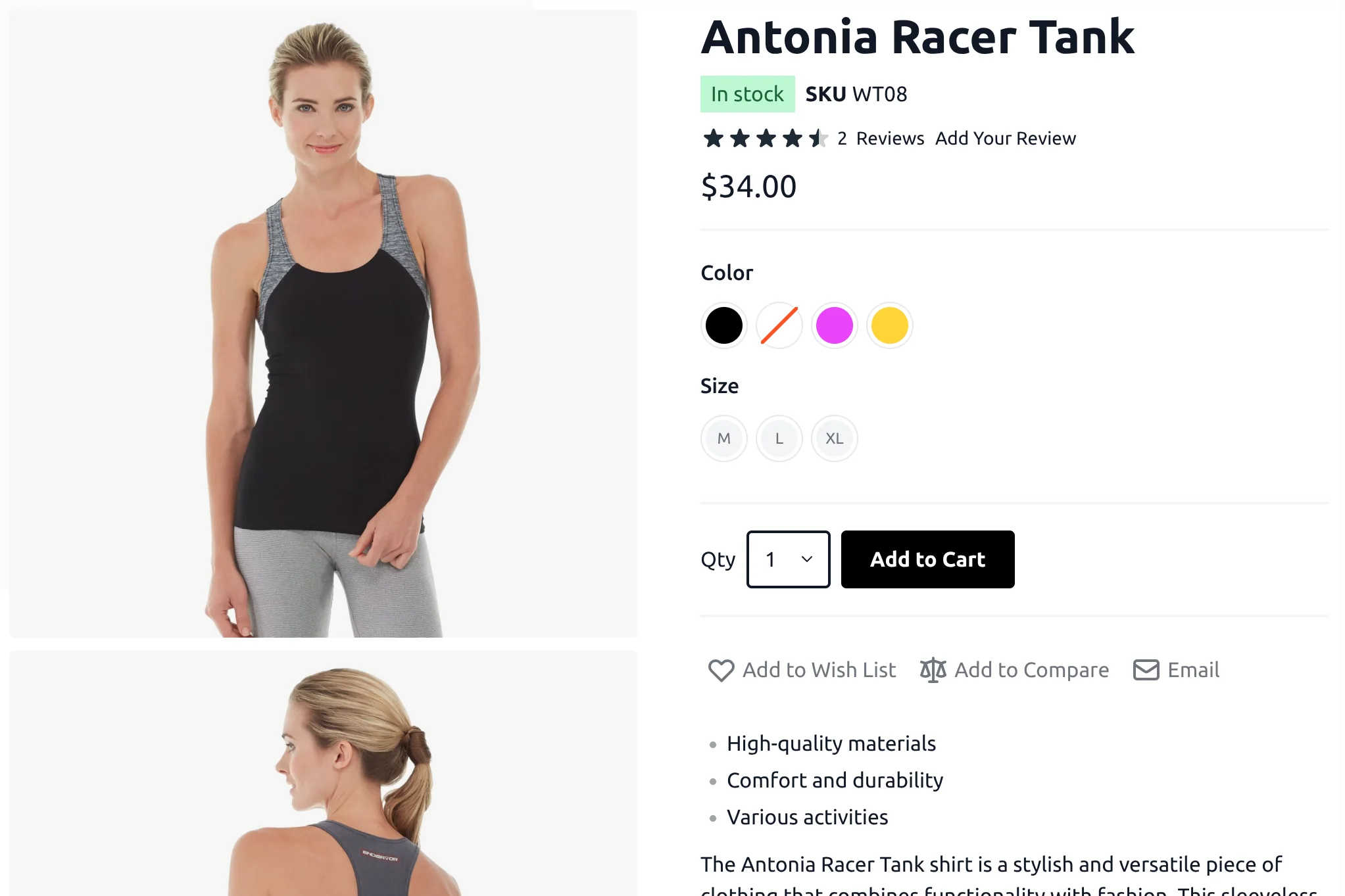
To enable this mode add the following values to the etc/view.xml file in your theme:
<vars module="Magento_Catalog">
<var name="gallery">
<var name="mode">expanded</var>
</var>
</vars>
Slider gallery mode
This mode is similar to the default one, except swype and drag gestures are fully supported with proper slide animation. This is a default mode for the Breeze Evolution theme.
View Video
To enable this mode add the following values to the etc/view.xml file in your theme:
<vars module="Magento_Catalog">
<var name="gallery">
<var name="mode">slider</var>
</var>
</vars>
Inner zoom magnifier
Add the following values to the etc/view.xml file in your theme to enable
magnifier with inner zoom option:
<vars module="Magento_Catalog">
<var name="magnifier">
<var name="enabled">true</var>
<var name="stage">
<var name="position">inner</var>
</var>
</var>
</vars>
Save the file and clear Magento cache.
Show thumbnails as dots
If you want to use dots mode for mobile devices only, instead of using
the <var name="nav">dots</var> xml you need to use LESS mixin in your theme:
& when (@critical) {
@media @media-md-down {
.breeze-gallery:not(.opened) .thumbnails {
.bz-gallery-nav-dots();
}
}
}